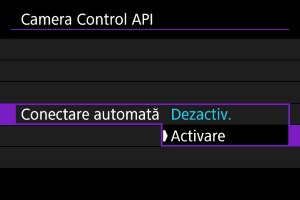Utilizarea Camera Control API (CCAPI)
- Setarea unui număr de port
- Configurare Autentificare utilizator
- Configurare conexiune
- Schimbarea setărilor
Înainte de a utiliza o aplicaţie sau alt produs care utilizează Camera Control API (CCAPI),* pregătiţi camera pentru controlul CCAPI conectând-o la smartphone-ul, tableta sau calculatorul pe care îl veţi utiliza.
Camera Control API este o aplicaţie interfaţă de programare bazată pe HTTP pentru controlarea camerelor Canon prin reţea.
Setarea unui număr de port
-
Selectaţi [
:
Camera Control API] ().
- Introduceţi numele camerei după ce camera afişează [Înregistraţi un nume pentru a identifica aparatul foto. Acest nume va fi utilizat pentru conexiunile Wi-Fi şi Bluetooth.]
-
Selectaţi o opţiune.
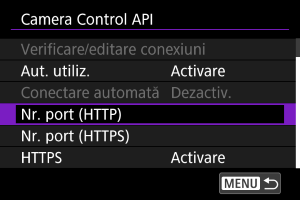
-
Nr. port (HTTP)
Numărul portului HTTP poate fi modificat după cum este necesar.
-
Nr. port (HTTPS)
Numărul portului HTTPS poate fi modificat după cum este necesar.
-
HTTPS
Setaţi la [Dezactivare] când folosiţi HTTP.
-
Configurare Autentificare utilizator
-
Selectaţi [
:
Camera Control API] ().
- Introduceţi numele camerei după ce camera afişează [Înregistraţi un nume pentru a identifica aparatul foto. Acest nume va fi utilizat pentru conexiunile Wi-Fi şi Bluetooth.]
-
Selectaţi [Aut. utiliz.].
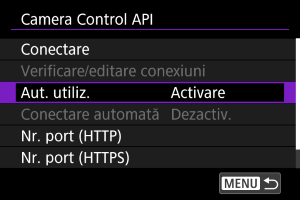
-
Selectaţi utilizarea autentificării utilizatorului.
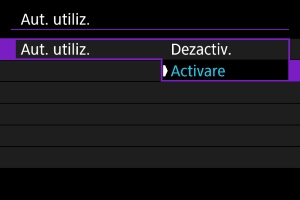
- Dacă aţi selectat [Activare], introduceţi [Nume utilizator] şi [Parolă] în [Editare cont].
-
Selectaţi [Editare cont].
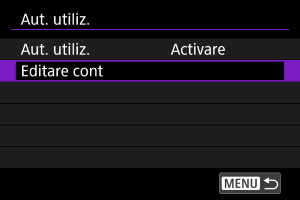
-
Setaţi numele de utilizator.
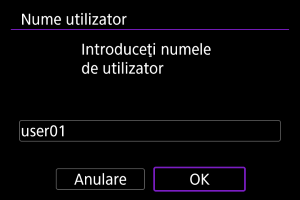
-
Setaţi Parola.
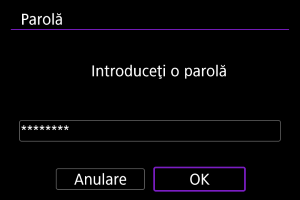
Configurare conexiune
-
Selectaţi [Conectare].
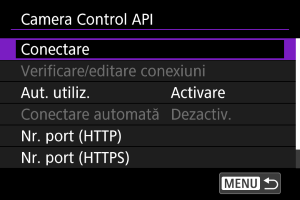
-
Selectaţi [Adăugare cu expert].
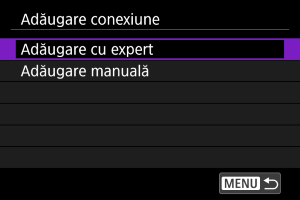
- Pentru a configura detaliile conexiunii, selectaţi [Adăugare manuală].
-
Selectaţi o opţiune.
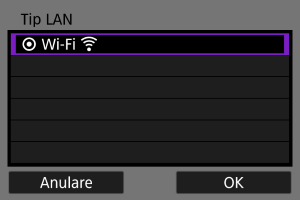
- [Cablat
] este afişat când este disponibilă o reţea LAN cu fir.
- Selectaţi [OK] pentru a trece la următorul ecran.
- Pentru instrucţiuni despre configurarea funcţiilor de comunicare, consultaţi Setări de bază pentru comunicare.
- [Cablat
-
Setaţi numele de utilizator.
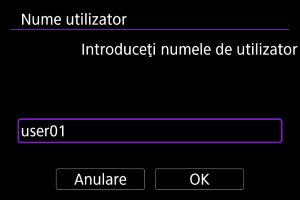
-
Setaţi Parola.
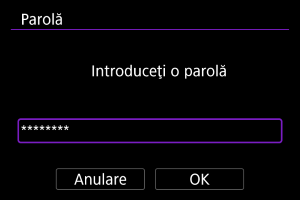
-
Stabiliţi o conexiune Wi-Fi.
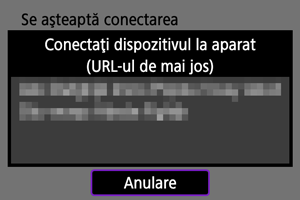
- Când ecranul de mai sus apare pe cameră, utilizaţi smartphone-ul, calculatorul sau alt dispozitiv pentru a accesa URL-ul indicat din aplicaţia dezvoltată pentru controlul camerei.
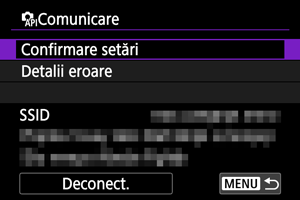
- Afişarea ecranului de mai sus pe cameră indică faptul că a fost stabilită o conexiune.
- Pentru a încheia conexiunea, selectaţi [Deconectare].
Ecran [ Comunicare]
Comunicare]
Următoarele operaţiuni sunt disponibile din ecranul [Comunicare].
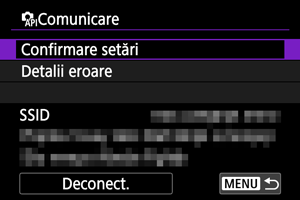
Schimbarea setărilor
Puteţi modifica setările atunci când camera nu este conectată.
Verificare/editare conexiuni
Verificare sau editare setări conectare.
-
Selectaţi [Verificare/editare conexiuni].
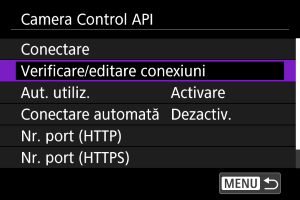
-
Selectaţi dispozitivul dorit.
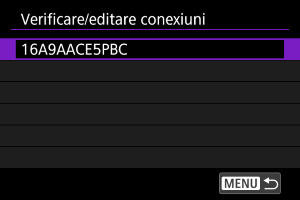
-
Selectaţi elementele pe care să le verificaţi sau modificaţi.
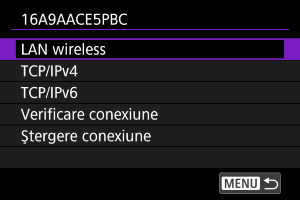
-
Reţea LAN cu fir (sau Cablat)
Când setările LAN fără fir au fost configurate, puteţi modifica SSID (numele reţelei) şi detalii precum metoda de conectare, securitatea şi tipul de criptare.
-
TCP/IPv4
Puteţi modifica setările TCP/IPv4.
-
TCP/IPv6
Puteţi modifica setările TCP/IPv6.
-
Verificare conexiune
Puteţi verifica setările pentru conexiune.
-
Ştergere conexiune
Puteţi şterge setările pentru conexiune.
-
Conectare automată
Dacă selectaţi [Activare] va stabili automat o xoneiune data viitoare când camera porneşte după ce aţi oprit-o.